Администрирование сервера TeamSpeak
Администрирование сервера TeamSpeak
Теперь вы можете почувствовать себя настоящим администратором сервера, поскольку все серверное хозяйство находится под вашим контролем (рис. 4.24). Вы можете регистрировать новых пользователей, назначать права группам пользователей, запускать новые серверы на этом компьютере и многое другое. Однако давайте обо всем по порядку.
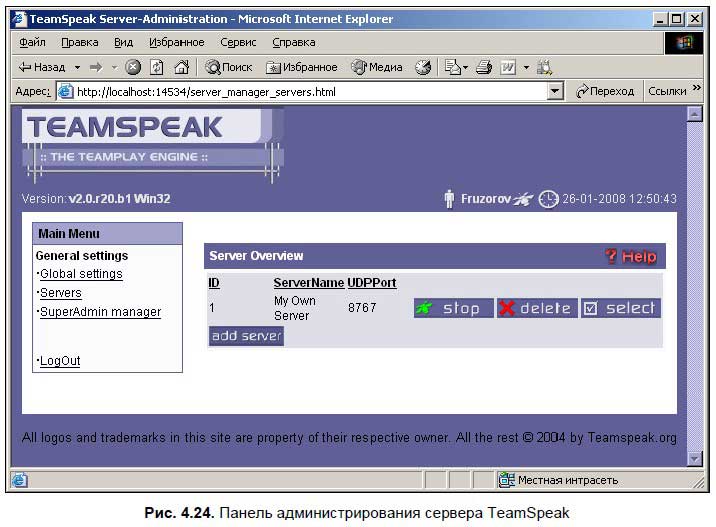
Прежде всего, нужно выбрать сервер, с которым вы будете работать. Для этого в Main Menu (Главное меню), которое находится в окне слева, выбираем пункт Servers (Серверы). На экране появляется список всех серверов TeamSpeak, имеющихся на компьютере. На данный момент у вас работает только один сервер, и называется он просто TeamSpeak Server. Однако с помощью кнопки add server (добавить сервер), которая находится чуть ниже, вы можете добавить сколь угодно много серверов. Удалить сервер можно с помощью кнопки delete (удалить), которая находится справа от его названия.
С помощью кнопки stop (остановить) можно приостановить работу сервера. После этого программа сообщит, что сервер был остановлен (server has been stopped) и предложит вам вернуться к его администрированию. Для этого нужно будет лишний раз нажать ссылку continue (продолжить). Когда вы вернетесь к серверу, то обнаружите, что кнопка stop изменила свое название на start (запустить). Теперь, если на нее нажать, то можно опять запустить сервер.
С помощью кнопки select (выбрать) можно выбрать сервер для изменения его настроек. Этим мы сейчас и займемся. Итак, нажав на кнопку select, вы обнаружите (рис. 4.25), что увеличилось количество пунктов главного меню за счет добавления раздела Server Permissions (Разрешения сервера). Переходя по ссылкам этого раздела (Server Admin, Channel Admin, Operator, Voiced, Registered, Anonymous), в правой части окна вы сможете изменять права для каждой выбранной группы пользователей. Это именно те права, которые можно увидеть в программе-клиенте, если выбрать в ней пункт Info | Show Permissions (Показать разрешения).
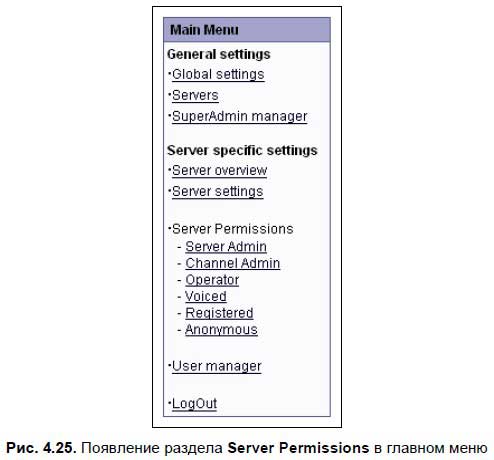
Ссылка главного меню User manager (Управление пользователями) используется для того, чтобы регистрировать новых пользователей (в том числе с правами администратора) и удалять их (рис. 4.26). Для этого достаточно нажать кнопку add client (добавить пользователя), а потом придумать ему имя и пароль. Кнопка edit нужна для изменения прав выбранного пользователя — с ее помощью можно забрать у пользователя права администратора или изменить его пароль.
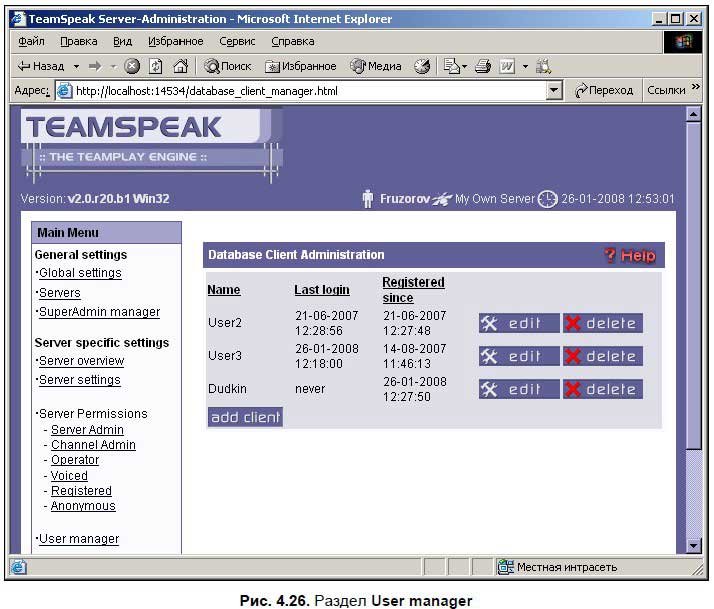
Используя ссылку главного меню Server settings (Установки сервера), можно изменить настройки выбранного сервера (рис. 4.27).
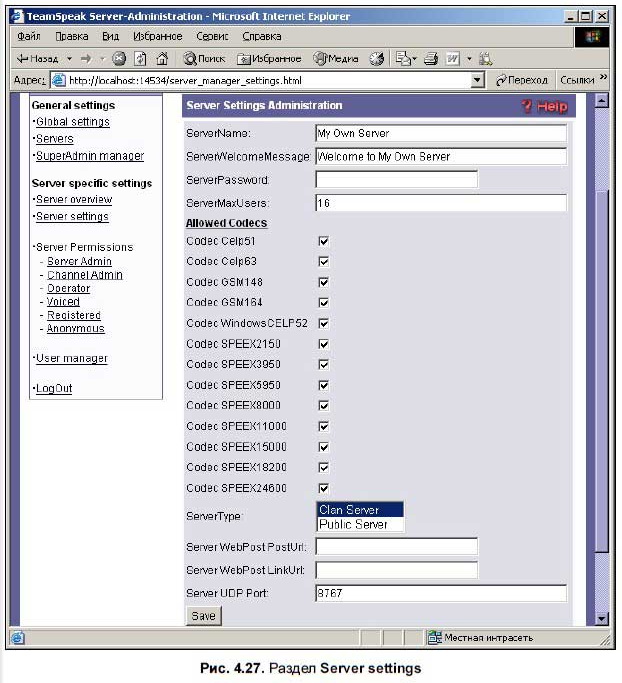
В частности, отредактировать:
? ServerName (Имя сервера);
? ServerWelcomeMessage (Приветственное сообщение) — пока это возможно сделать только на английском языке;
? ServerMaxUsers (Максимальное количество пользователей);
? AllowedCodecs (Применяемые кодеки);
? ServerType (Тип сервера) — кланов или публичный;
? ServerPassword (Пароль для подключения к серверу);
? Server UDP Port (Порт сервера) — по умолчанию используется порт с номером 8767, однако если он закрыт брандмауэром, то сервер можно пересадить на другой порт.
В разделе Global settings (Глобальные установки) главного меню (рис. 4.28) можно указать: имя вашей компании, адрес электронной почты, сайт, страну и прочие глобальные атрибуты.
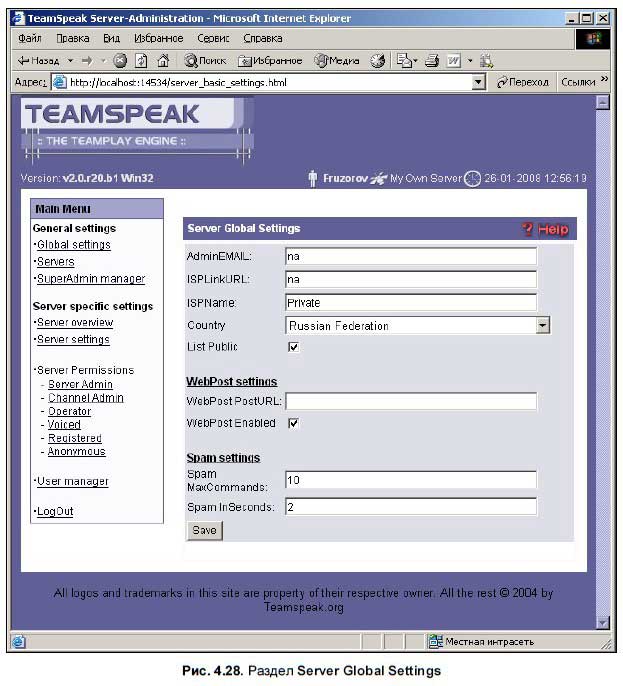
Напоследок воспользуемся ссылкой главного меню SuperAdmin manager (Управление суперадминистраторами), для того чтобы завести нового суперадмина и, таким образом, избавиться от имени и пароля, которые дала нам программа после ее установки. Вводим что-нибудь удобочитаемое в строку LogInName (Имя суперадмина), а потом придумываем и подтверждаем пароль. После нажатия на кнопку add новый суперадмин появляется в базе данных сервера (рис. 4.29). Нам лишь остается вернуться в раздел SuperAdmin Manager, для того чтобы удалить старого, все равно это имя теперь уже никому не нужно.
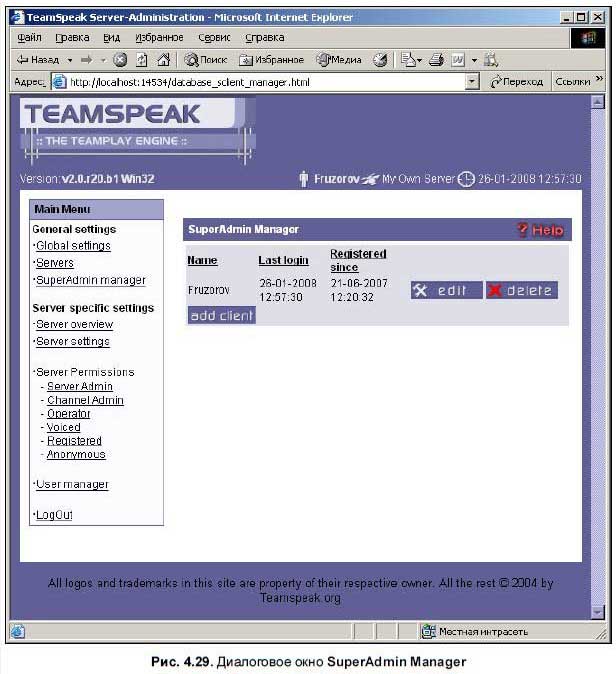
Ссылка главного меню LogOut (Выход) нужна для того, чтобы выйти из системы, т. е. «разлогиниться». Например, если вам нужно отлучиться от компьютера. Тогда никакой случайный прохожий не сможет добраться до настроек сервера. Было замечено, что если долгое время не тревожить мышь и клавиатуру, logout происходил автоматически. Это является приятной неожиданностью.
Более 800 000 книг и аудиокниг! 📚
Получи 2 месяца Литрес Подписки в подарок и наслаждайся неограниченным чтением
ПОЛУЧИТЬ ПОДАРОКДанный текст является ознакомительным фрагментом.
Читайте также
Администрирование
Администрирование Ограничение доступа к сайтамБраузер Internet Explorer позволяет ограничить доступ к некоторым сайтам. Для этого предназначена вкладка Содержание окна Свойства обозревателя (рис. 4.1). Рис. 4.1. Вкладка Содержание окна Свойства обозревателяВкладка содержит
Удаленное администрирование сервера TeamTalk
Удаленное администрирование сервера TeamTalk Когда мы устанавливали сервер TeamTalk у себя на компьютере, для того чтобы иметь возможность общаться в своей локальной сети, то разрешили так называемое удаленное администрирование. Теперь самое время более подробно рассказать о
Глава 4 TeamSpeak — командный разговор через компьютерную сеть
Глава 4 TeamSpeak — командный разговор через компьютерную сеть Чем TeamSpeak отличается от TeamTalk Программа TeamSpeak очень уж похожа на TeamTalk: те же каналы, та же возможность работать как в Интернете, так и в локальной сети, выбор разнообразных кодеков по сжатию звука, клиент-серверный
Чем TeamSpeak отличается от TeamTalk
Чем TeamSpeak отличается от TeamTalk Программа TeamSpeak очень уж похожа на TeamTalk: те же каналы, та же возможность работать как в Интернете, так и в локальной сети, выбор разнообразных кодеков по сжатию звука, клиент-серверный подход (в смысле, клиент и сервер — разные программы), даже в
Где взять и как установить TeamSpeak
Где взять и как установить TeamSpeak TeamSpeak создавалась группой немецких программистов, поэтому взять дистрибутив можно на их официальном сайте, который находится по адресу http://www.goteamspeak.com (рис. 4.1). Отсюда следует перейти по ссылке Downloads (Скачать), и вы окажетесь на страничке со
Окно программы-клиента TeamSpeak
Окно программы-клиента TeamSpeak Итак, соединение с сервером состоялось, и вы в первый раз почувствовали себя настоящим пользователем программы TeamSpeak. Окно программы преобразилось, и в каждой ее части появились какие-то записи, с которыми нам сейчас и предстоит разобраться
Настройки программы-клиента TeamSpeak
Настройки программы-клиента TeamSpeak Звуковые настройки Отрегулировать громкость звука и протестировать работу кодеков можно с помощью меню Settings | Sound Input/Output Settings (Установки | Исходящего и приходящего звука).Рассмотрим параметры открывшегося диалогового окна
Сердце программы TeamSpeak — ее сервер
Сердце программы TeamSpeak — ее сервер Многие пользователи ограничиваются установкой только программы-клиента и ищут общения на уже работающих серверах TeamSpeak, которые расположены в Интернете. Однако есть и те, кто желает организовать систему TeamSpeak в своей локальной сети: в
Установка сервера TeamSpeak под Windows
Установка сервера TeamSpeak под Windows В этом разделе будет рассказано, как установить сервер TeamSpeak под Windows, поскольку у большинства пользователей установлена именно эта операционная система. Будем считать, что вы успешно скачали дистрибутив сервера себе на компьютер, —
Безопасное администрирование
Безопасное администрирование Как мы выяснили ранее, домены не продаются, но за деньги можно приобрести право управления доменным именем. Права управления, полученные администратором домена, требуют надежного фиксирования и не менее надежных механизмов авторизации,
Администрирование
Администрирование Данный механизм является сборным и содержит в себе 14 дополнительных компонентов, которые используются для администрирования операционной системы. Простому пользователю здесь делать нечего, а вот пользователю с правами администратора, который знаком
Администрирование
Администрирование В этом разделе собраны параметры, с помощью которых можно влиять на все, что связано с настройкой прав пользователей, с запретом на запуск и использование некоторых окон, с лицензионными данными и т. д. (рис. 24.16).Все параметры разбиты на пять подразделов.?
Администрирование
Администрирование Чтобы удалить апплет Панели управления Администрирование, откройте раздел HKLMSOFTWAREMicrosoftWindowsCurrentVersionExplorerControlPanelNameSpaceи найдите там подраздел ·{D20EA4E1-3957-11d2-A40B-0C5020524153}· и переименуйте данный подраздел, поставив минус перед ним -{D20EA4E1-3957-11d2-A40B-0C5020524153}
Администрирование баз данных
Администрирование баз данных Множество прекрасных графических инструментов - свободно распространяемых и коммерческих- доступны для администрирования баз данных Firebird. Информацию о подобных предложениях см. в приложении 5. Обновляемый каталог поддерживается на
Администрирование
Администрирование Чтобы иметь быстрый доступ к параметрам администрирования системы, рекомендуется в состав меню кнопки Пуск включить команду Администрирование. Для этого следует в разделе HKEY_CURRENT_USERSoftwareMicrosoftWindowsCurrentVersionExplorerAdvanced создать REG_DWORD-параметр Start_AdminToolsRoot,
Администрирование
Администрирование В процессе эксплуатации системы иногда возникает необходимость заблокировать доступ пользователей к функциям администрирования системы. Выше мы уже рассматривали один из вариантов управления отображением команды Администрирование (см. разд. 2.4,